|
5. Le Panneau de configuration.
1. Introduction.Nous avons vu la fenêtre d'entrée des utilisateurs dans un chapitre précédant. Cette partie va reprendre les grands points du panneau de configuration de Vista. Nous ne verrons donc pas les paramètres réservés aux utilisateurs comme changer la couleur ou l'image du bureau mais bien les paramètres techniques.Il n'est pas très différent d'un Windows XP Home au niveau des fonctionalités. Nous allons chaque fois faire la comparaison entre ces deux versions. D'un coté un XP Home, de l'autre un Vista Business. 2. Présentation du panneau de configuration.Nous allons dissocier les commandes pour utilisateurs standards qui ne seront pas vues en détails des commandes opérateurs. La liste ci-dessous est juste mentionnée, les autres sont dans la partie suivante.
3. Centre de sauvegarde et de restaurationNouvelle fonctionalité, il permet pour toutes les versions de sauvegarder les documents, musiques ... une date donnée, ou même périodiquement. Sauf la version familiale basique, toutes les versions intègrent également une fonction de sauvegarde de la configuration complète, similaire au logiciel Ghost de Symantec mais permettant de créer les DVD/CD de restauration complète du système.
Prenons par exemple une sauvegarde de documents, vous pouvez choisir la fréquence, les types de fichiers à sauvegarder, ... Une fois la configuration effectuée, la sauvegarde démarre. Vous pouvez modifier les paramètres par la suite en cliquant sur le bouton "Modifier ...". Le centre de sauvegarde ne gère malheureusement pas les sauvegardes différentielles, incrémentales. 4. Centre de sécuritéImplanté depuis Windows XP SP2, le centre de sécurité permet de gérer le firewall, de détecter la présence d'un anti-virus, ... mais surtout de modifier la manière dont il vous prévient de l'absence d'un de ces composants de sécurité.
Le Pare feu standard reste uniquement blocant en entrée, comme dans XP SP2. Par contre, un deuxième firewall plus complet est intégré dans Vista. Son paramétrage est accessible via les outils d'administration du panneau de configuration. Par défaut, il reprend le même paramétrage que le standard mais peut être modifié , notamment pour bloquer les connexions sortantes. Il est vu dans un chapitre à part.
6. Exécution automatique - Programmes par défaut.Toute cette partie permet de sélectionner les programmes qui démarrent automatiquement lors de l'insertion d'un CD audio, film, CD ou DVD vierge, ... Sous XP, cette partie se retrouvait dans les options des dossiers, c'est le programme qui démarrait le logiciel suivant l'extension. Elle a juste été un peu modifiée. De même, les types de fichiers (gérés par leur extension) ont été copiés dans la commande programmes par défaut.
7. Gestionnaire de périphériquesImplanté dans les propriétés systèmes sous l'onglet Matériel sous XP, cette fonction affiche les périph riques internes et externes connectés l'ordinateur. Il affiche également les périph riques en erreur ou non configurés. Pas de modification dans cette partie, si ce n'est que la manière de retrouver les informations plus rapide. 8. Informations et outils de performancesPetit gadget diront certains, l'outils de performance analyse différentes parties de votre ordinateur (processeur, mémoire, graphique et graphique de jeu, accès disques durs) pour donner une note de l'ordinateur. C'est la plus petite qui est prise en compte pour l'appréciation globale. Cette fenêtre permet galement de gérer les programmes inclus au démarrage, les options d'énergie, les options d'indexations des fichiers (liéaux recherches) ou même le nettoyeur de disques durs.
9. Initiateur ISCSIL'ISCSI (Internet SCSI) est un protocole réseau qui permet des ordinateurs clients d'envoyer des commandes sur des disques durs ou bandes de sauvegardes connectés sur des serveurs distants ou locaux (en SCSI et en sérial ATA) en utilisant le protocole de transport IP. La connexion se fait via le câblage du réseau local ou par Internet. Il est destiné à remplacer le protocole Fibre channel utilisé par les SAN pour partager des donn es entre serveurs r seaux. Votre ordinateur est appelé initiateur car c'est lui qui crée la connexion sur le SAN. Cette fonction est développée par Microsoft depuis 2003, notamment sur les serveurs 2003 via un programme télécharger. C'est une des solutions utilisée pour la sauvegarde de vos fichiers sur Internet via des abonnements.
|
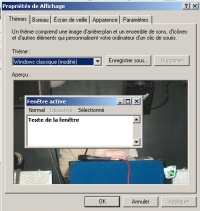 |
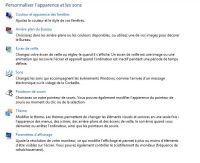 |
| Propriétés de l'affichage en XP utilise des onglets | Sous Vista, les commandes sont reprises dans un menu |
Ecran de vieille est tout fait identique aux versions précédantes de Windows.
Sons se trouvait dans les anciennes versions dans les propriétés sons et périphériques audio comme ci-contre. Ici aussi, les fonctionalités n'ont pas été modifiées, juste copiées dans un autre menu puisque la fonction est toujour présentes dans les périphériques audio de Vista. Ci dessous, l'affichage de XP en onglets.

Pointeurs de souris reprend les mêmes fonctionalités que dans les anciennes versions. Ici aussi, elle a été simplement copiées dans ce nouveau menu.
Thêmes est identique. Pour rappel, cette fonctionalité permet de modifier d'un seul coup les paramètres visuels et sonores comme les fonds d'écran, les couleurs des fenêtres, les sons de Windows.
Les paramètres d'affichage (anciennement dans l'onglet paramètres de la propriété affichage) permettent de changer la résolution et le nombre de couleurs affichées.
En résumé, cette commande de Vista reprend l'affichage que nous connaissons, complété par une copie d'autres fonctions qui reprennent toujours les anciennes commandes (souris et son).
 13. Programmes et fonctionalités.
13. Programmes et fonctionalités.
 Cette
partie remplace sous Vista la commande Ajout/supression de programmes. C'est la
mêthode standard pour installer, désinstaller ou modifier la configuration
d'un logiciel (et pas la suppression du dossier ou même quelques logiciels
gratuits téléchargés sur Internet sencés ammé liorer la désinstallation en
nettoyant la base de registre. Seules légères modification, le bouton reprend
non seulement tous les accessoires de Windows (jeux, paint qui gère maintenant
le jormat jpg et plus BMP, ...) mais aussi quelques fonctionalités Windows.
Cette
partie remplace sous Vista la commande Ajout/supression de programmes. C'est la
mêthode standard pour installer, désinstaller ou modifier la configuration
d'un logiciel (et pas la suppression du dossier ou même quelques logiciels
gratuits téléchargés sur Internet sencés ammé liorer la désinstallation en
nettoyant la base de registre. Seules légères modification, le bouton reprend
non seulement tous les accessoires de Windows (jeux, paint qui gère maintenant
le jormat jpg et plus BMP, ...) mais aussi quelques fonctionalités Windows.
On retrouve par exemple des clients et protocoles spéciaux, ... Ceci est finalement assez similaire un serveur sous 2003 dans certaines fonctions.
14. Propriétés du volet Windows
Le volet Windows est une nouvelle fonctionalité de Vista. Il sert finalement gérer les gadgets sur votre écran.

Pour en insérer ou en supprimer, utilisez le petit + sur le coin droit de votre bureau en haut. En standard (mais d'autres peuvent treêt léchargés), on retouve:
- les actions (bourse).
- un calendrier
- un compteur processeur
- un petit gestionnaire de contact
- les taux de change des monnaies étrangères
- un diaporama image
- une horloge géante
- la météo qui peut tre param trée pour votre lieu d'habitation (la petite clé droite sur le gadget), ceci vite déjà un spyware bien connu.
- un petit bloc note
- un puzzle graphique
- un gestionnaire de flux qui r cup re sur Internet les news du site de votre choix.
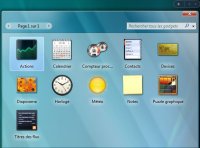
Rien de vraiment très utile pour un professionnel. Juste une m éthode d'ajouter quelque chose l'affichage de Windows.
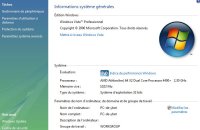 15. Système
15. Système
Les fonctionalités sont parfaitement identiques aux propriétés systèmes des anciennes versions de Windows. En page d'accueil, on retrouve l'indice des performances, ou la méthode de connexion réseau comme le nom du groupe de travail ou (versions professionnelles) la possibilité de se connecter sur des serveurs de domaines en utilisant Active Directory Service.
Les commandes de gauche reprennent le gestionnaire de périphérique vu plus haut, les paramètres d'utilisation à distance, la protection du système (gestion des points de restauration) ou paramètres systèmes avancés qui reprend les mêthodes de gestion de la mémoire ou même dans les options avancées le fameux outils de protection mémoire: DEP (Data Execution Prevention - Prévention d'exécution des données) qui empêche les programmes d'utiliser les zones mémoires spécifiques aux données, déj àvu sous Windows XP.

16. Voisinage immédiat - Windows CardSpace
Voisinage Immédiat: cette nouvelle fonctionalité permet sur certains sites ou en réseau local de donner d'autres indications sur l'utilisateur pour des espaces de discusions et autres.
CardSpace est plus spécifique àune utilisation sur
Internet.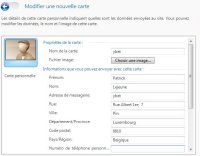 Deux méthodes d'utilisation sont possibles, soit en mode personnel soit via une
carte distribuée par un organisme. Dans le premier cas, elle permet d'entrer
différents paramètres comme le nom, le prénom, l'adresse postale et de
messagerie. Son utilisation se cantonne sur les forums (s'ils acceptent cette
fonctionalité, ce qui n'est pas le cas actuellement). Dans le deuxième cas,
elle est distribué par une firme et insérée dans votre PC. Le but est de
sécuriser les transactions financières sur Internet, payement par cartes de
crédit, ...
Deux méthodes d'utilisation sont possibles, soit en mode personnel soit via une
carte distribuée par un organisme. Dans le premier cas, elle permet d'entrer
différents paramètres comme le nom, le prénom, l'adresse postale et de
messagerie. Son utilisation se cantonne sur les forums (s'ils acceptent cette
fonctionalité, ce qui n'est pas le cas actuellement). Dans le deuxième cas,
elle est distribué par une firme et insérée dans votre PC. Le but est de
sécuriser les transactions financières sur Internet, payement par cartes de
crédit, ...
17. Windows Sideshow
Dernière petite nouveauté, Windows SideShow est une technologie futuriste de Microsoft qui permettra aux constructeurs d'ordinateurs et PC portables (s'ils l'adoptent) de mettre un mini cran secondaire pour récupérer des informations spécifiques même ordinateur teint ou en veille. Les fonctionalités annoncées sont le plannig des réunions, le répertoire t léphone, le carnet d'adresse ou même les derniers mails.
Avec les GSM et PDA qui permettent directement de récupérer les mails et servent d'agenda lectronique, personnellement j'en doute.
Le cours hardware PC et périphériques. Le cours Hardware réseaux et serveurs, les systèmes d'exploitation Microsoft, Formation X41
Reproduction interdite YBET informatique 2007


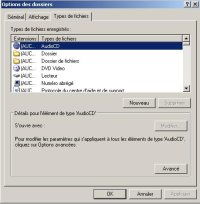
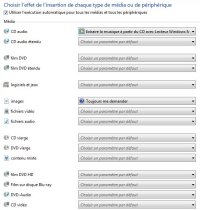

 10. Option de reconnaissance vocale.
10. Option de reconnaissance vocale.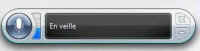 Une
fois la phase d'apprentissage terminée, une petite icône se met dans la barre
des tâches pour activer ou non cette fonctionalité. Différentes solutions
sont également proposées pour améliorer la reconnaissance de votre voix.
Une
fois la phase d'apprentissage terminée, une petite icône se met dans la barre
des tâches pour activer ou non cette fonctionalité. Différentes solutions
sont également proposées pour améliorer la reconnaissance de votre voix.